FortigateのEMAC-VLANを試す
FortigateのEnhanced MAC VLANs(EMAC-VLAN)を試してみました.
Enhanced MAC VLANsを使った動機
自宅のインターネットでは,ISPからのDHCP(Dynamic Host Configuration Protocol)かStaticでグローバルIPアドレスをインターフェースに割り振ることにより,インターネットへとつなぐことができます.
LANコンセントは一つしかないため,DHCPを使用した場合は,固定ではないグローバルIPアドレスを使う必要がありますし,StaticなグローバルIPアドレスを使うとDHCP側のグローバルIPアドレスを使うことができません.
そこで,仮想的に複数のインターフェースを構成できるEMAC-VLANを使ってみました.
検証環境
- Fortigate 90d
- FortiOS v6.0.9 build0335 (GA)
EMAC-VLANの作成
まず,FortigateのGUIにログインをします. 次に,Network -> Interfacesを選択します.

次に,上の[Create New]ボタンを[Interface]を選択します.
選択すると,Interfaceの作成画面が表示されます.
この時に,Typeの部分でEMAC VLANを選択して,Addressing modeをDHCPにします.
物理的なInterfaceと紐づける部分は,wan1を選択します.

正常に仮想的なInterfaceが作成されると以下の画像のように,wan1の下にemac-wanが作られます.
 また,emac-wanをダブルクリックすることにより,ISPからDHCPが払い出されているかを確認できます.
また,emac-wanをダブルクリックすることにより,ISPからDHCPが払い出されているかを確認できます.
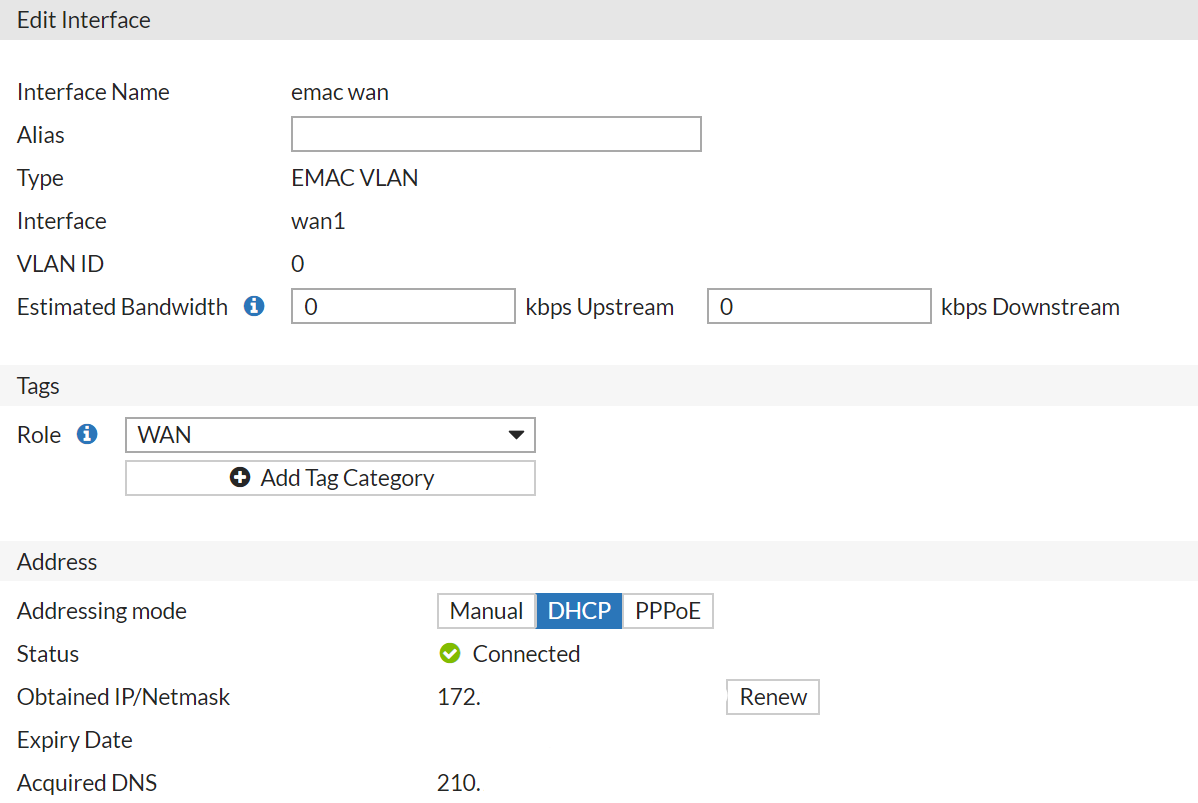
WANの設定
次に物理的なインターフェースであるWAN1にIPアドレスを設定します.
こちらは,固定のグローバルIPアドレスを使用したいので,ManualでグローバルIPアドレスを設定します.(大半の方はPPPoEだと思います)
SD-WANの設定
上記の設定で,固定のグローバルIPアドレスとISPからDHCP経由でプライベートIPアドレスを取得することができます.
このままでは,固定のグローバルIPアドレスからしかインターネットにアクセスしないため,SD-WAN機能を利用して,振り分けを行います.
Network->SD-WANを選択します.
SD-WANを有効化し,SD-WAN Interface Membersに EMAC-VLANで作成したインターフェースとwan1を追加します.

最後に,SD-WAN Rulesの設定をします.
SD-WAN Rulesにルールを追加することにより,特定のInterfaceからの通信をemac-wanのみに流すといった設定ができます.
今回はinternal2のポートから来たトラヒックをemac-wanに流す設定を追加します.

これで,通信ごとに違う経路でインターネットにアクセスすることができます.
以下の画像に違うインターフェースでグローバルIPアドレスを取得した結果です.

最後に
今回のEMAC-VLANを使うと,複数個のグローバルIPアドレスを使うことができます.
ISPの規約によっては,禁止されているところもあると思うので自己責任でお願いします.
また,今回のブログ記事の内容が規約違反するなどあれば,ご連絡をいただければ幸いです.